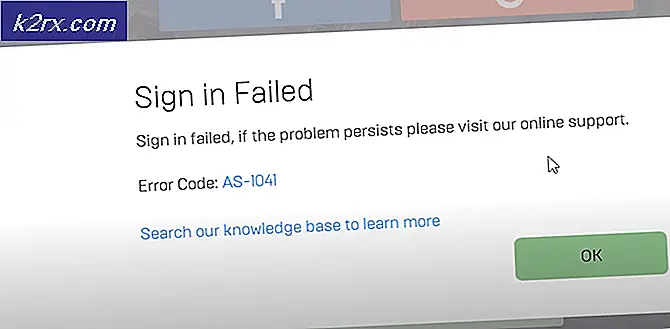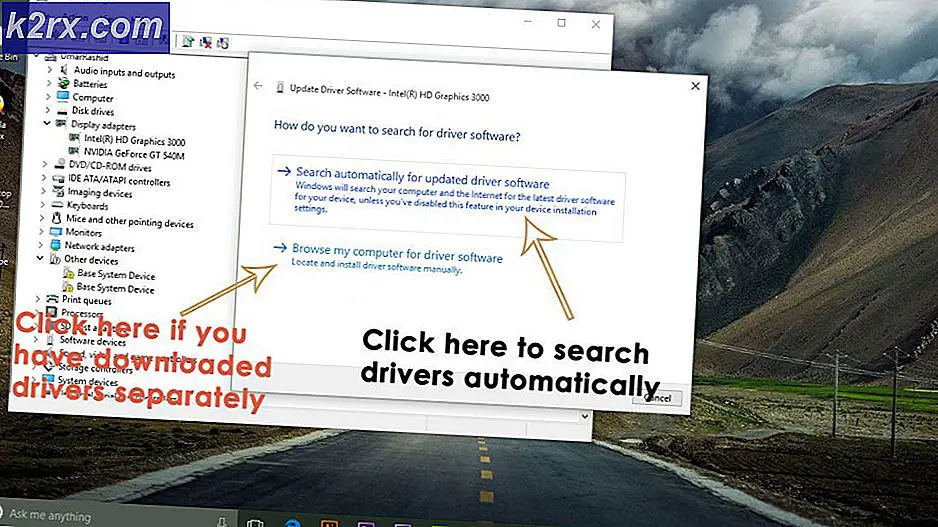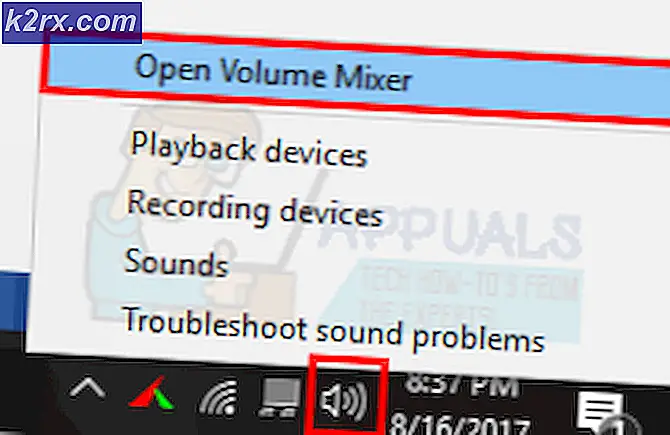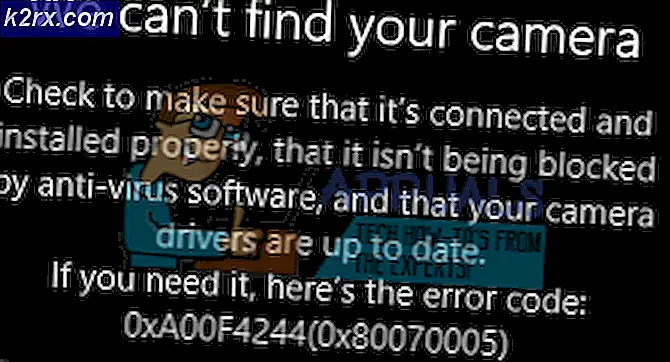Cách khắc phục lỗi cập nhật Windows 0x80010108
Một số người dùng Windows 10 đang nhận được lỗi Windows Update 0x80010108 khi cố gắng kiểm tra các bản cập nhật mới. Có rất ít thành công khi bạn sử dụng trình khắc phục sự cố Windows Update và đặt lại các thành phần Windows Update, nhưng nó đáng để thử. Lỗi này xảy ra khi có lỗi với dịch vụ Windows Update và tệp wups2.dll được liên kết.
Vấn đề này có thể được giải quyết bằng cách thử nâng cấp thủ công bằng cách sử dụng phương tiện cài đặt và khởi động lại dịch vụ Windows Update và sau đó đăng ký lại wups2.dll.
Phương pháp 1: Khởi động lại dịch vụ Windows Update
- Khởi chạy dấu nhắc lệnh với đặc quyền nâng cao gõ cmd trong Start Menu, nhấn chuột phải vào Command Prompt và chọn Run as administrator. Hoặc bạn có thể nhấn Windows + X và sau đó chọn Windows Powershell (Quản trị) . Chấp nhận lời nhắc UAC khi nó xuất hiện.
- Gõ lệnh này trong dấu nhắc lệnh. net stop wuauserv
net bắt đầu wuauserv - Hãy thử chạy lại Windows Updates để xem sự cố đã dừng hay chưa. Nếu vẫn còn, hãy chuyển sang Phương pháp 2 và sau đó thử lại.
Cách 2: Đăng ký lại wups2.dll
- Khởi chạy dấu nhắc lệnh với đặc quyền nâng cao gõ cmd trong Start Menu, nhấn chuột phải vào Command Prompt và chọn Run as administrator. Hoặc bạn có thể nhấn Windows + X và sau đó chọn Windows Powershell (Quản trị) . Chấp nhận lời nhắc UAC khi nó xuất hiện.
- Nhập lệnh sau trong dấu nhắc lệnh regsvr32 wups2.dll / s
- Khởi động lại máy tính của bạn và kiểm tra các bản cập nhật mới một lần nữa để xem sự cố đã dừng hay chưa.
Phương pháp 3: Gỡ cài đặt Trình gỡ diệt của bạn
Rõ ràng, việc gỡ cài đặt các công cụ chống vi-rút và tường lửa của bạn có thể giải quyết được vấn đề. Nó không đủ để vô hiệu hóa chống virus của bạn. Bạn có thể sử dụng công cụ xóa do nhà cung cấp của bạn cung cấp để xóa hoàn toàn các tệp đã cài đặt và cài đặt đăng ký. Đối với một số người dùng, McAfee gây ra rắc rối và cho những người dùng khác, Autopilot của BitDefender là thủ phạm.
Mẹo CHUYÊN NGHIỆP: Nếu vấn đề xảy ra với máy tính của bạn hoặc máy tính xách tay / máy tính xách tay, bạn nên thử sử dụng phần mềm Reimage Plus có thể quét các kho lưu trữ và thay thế các tệp bị hỏng và bị thiếu. Điều này làm việc trong hầu hết các trường hợp, nơi vấn đề được bắt nguồn do một tham nhũng hệ thống. Bạn có thể tải xuống Reimage Plus bằng cách nhấp vào đây- Đây là một số công cụ loại bỏ AV. Sử dụng trình duyệt của bạn, tải xuống công cụ xóa từ phần mềm chống vi-rút của bạn bằng cách sử dụng các liên kết bên dưới.
- Avast
- AVG
- Avira
- BitDefender
- Comodo Internet Security
- Web Antivirus
- ESET NOD32
- F-Secure
- Kaspersky
- Malwarebytes
- McAfee
- Microsoft Security Essentials
- Norton
- gấu trúc
- Symantec
- Xu hướng micro
- Verizon
- Web Root
Bạn cũng có thể sử dụng tính năng AppRemover trong Công cụ đánh giá điểm cuối OESIS để loại bỏ nhiều sản phẩm chống phần mềm độc hại (không được liệt kê ở đây).
- Khởi chạy tiện ích đã tải xuống và làm theo lời nhắc để xóa hoàn toàn ứng dụng chống phần mềm độc hại khỏi hệ thống của bạn.
- Khởi động lại PC của bạn.
- Sau khi thực hiện nâng cấp, bạn có thể cài đặt lại phần mềm chống vi-rút của mình.
Phương pháp 3: Sửa chữa cài đặt
Đây là phương sách cuối cùng của bạn để khắc phục sự cố này. Các hướng dẫn để thực hiện nâng cấp thủ công có tại đây.
Sửa chữa khác
Bạn có thể thử trình khắc phục sự cố cập nhật Windows 10, kiểm tra ngày và giờ của bạn, tắt phần mềm VPN hoặc máy chủ proxy của bạn và cuối cùng gõ ipconfig / flushdns trong cửa sổ nhắc lệnh Windows.
Mẹo CHUYÊN NGHIỆP: Nếu vấn đề xảy ra với máy tính của bạn hoặc máy tính xách tay / máy tính xách tay, bạn nên thử sử dụng phần mềm Reimage Plus có thể quét các kho lưu trữ và thay thế các tệp bị hỏng và bị thiếu. Điều này làm việc trong hầu hết các trường hợp, nơi vấn đề được bắt nguồn do một tham nhũng hệ thống. Bạn có thể tải xuống Reimage Plus bằng cách nhấp vào đây